Kopiering af id-kort, så det passer til en enkelt side
Når du vælger Kopi af ID-kort (ID card copy) for Layout i Kopier (Copy), kan du kopiere et kort i original størrelse, f.eks et id-kort, på et enkelt ark papir.
Tap på Indstillinger (Settings) på standbyskærmbilledet for kopiering for at få vist skærmbilledet Udskrivningsindstillinger, og vælg Kopi af ID-kort (ID card copy) for Layout.
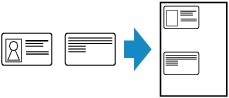
Kontroller meddelelsen, og tryk på OK.
Du kan kontrollere udskrivningsresultater af forsiden ved hjælp af skærmbilledet Eksempel.
 Bemærk
Bemærk
- Når du bruger denne funktion, skal du lægge originalen på glaspladen.
Hvis du trykker på knappen Farve (Color) eller Sort (Black), vises skærmbilledet herunder.
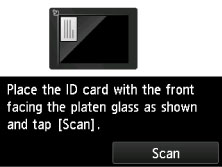
Læg originalen på glaspladen ved at følge instruktionerne på skærmen, og tap på Scan.
Når forsiden er blevet scannet, vises skærmbilledet nedenfor.
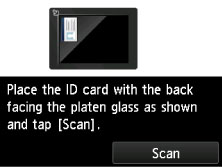
Læg originalen på glaspladen ved at følge instruktionerne på skærmen, og tap på Scan.
Printeren begynder kopieringen.
Fjern originalen fra glaspladen, når kopieringen er færdig.
Brug af skærmbilledet Eksempel til at kontrollere udskrivningsresultater for forside
Hvis du tapper på  , inden originalen lægges på glaspladen, vises det på den berøringsfølsomme skærm, hvordan du lægger originalen på. Når du lægger originalen på ved at følge instruktionerne på skærmen og tappe på Scan, vises skærmbilledet Eksempel, så du kan kontrollere udskrivningsresultaterne for forsiden. Hvis du trykker på knappen Farve (Color) eller Sort (Black), begynder scanning af forsiden.
, inden originalen lægges på glaspladen, vises det på den berøringsfølsomme skærm, hvordan du lægger originalen på. Når du lægger originalen på ved at følge instruktionerne på skærmen og tappe på Scan, vises skærmbilledet Eksempel, så du kan kontrollere udskrivningsresultaterne for forsiden. Hvis du trykker på knappen Farve (Color) eller Sort (Black), begynder scanning af forsiden.
 Bemærk
Bemærk
- Hvis du tapper på OK på skærmbilledet Eksempel, vender du tilbage til standbyskærmbilledet for kopiering.
Når forsiden er blevet scannet, vises skærmbilledet nedenfor.
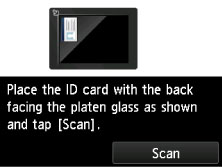
Læg originalen på glaspladen ved at følge instruktionerne på skærmen, og tap på Scan.
Printeren begynder kopieringen.
Fjern originalen fra glaspladen, når kopieringen er færdig.

